Como faço para adicionar valores de gatilho no evento de ação da minha automação?
Ao usar o recurso de automações, você pode adicionar valores de campo existentes do evento de gatilho ao evento de ação. Isso significa que, quando a automação for ativada, as informações dos campos do item ativado serão automaticamente adicionadas ao seu item criado ou atualizado.
Você pode fazer isso usando os Campos de mesclagem.
Como configurar a sua automação
Por exemplo, para enviar um e-mail para o proprietário de um negócio depois que este for ganho, é necessário começar com um gatilho assim:
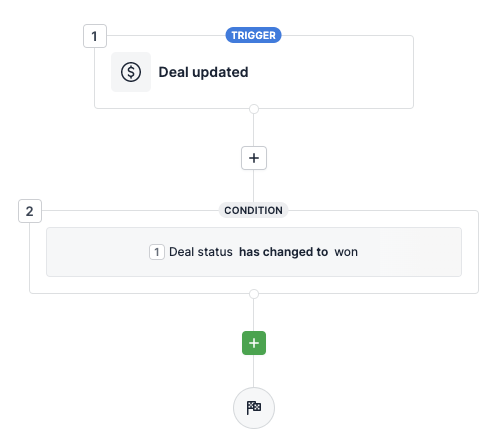
Isso faz com que a automação só seja ativada depois que o status do negócio mudar para ganho. A seguir, adicione a etapa de ação Enviar e-mail e informe o destinatário e o assunto:
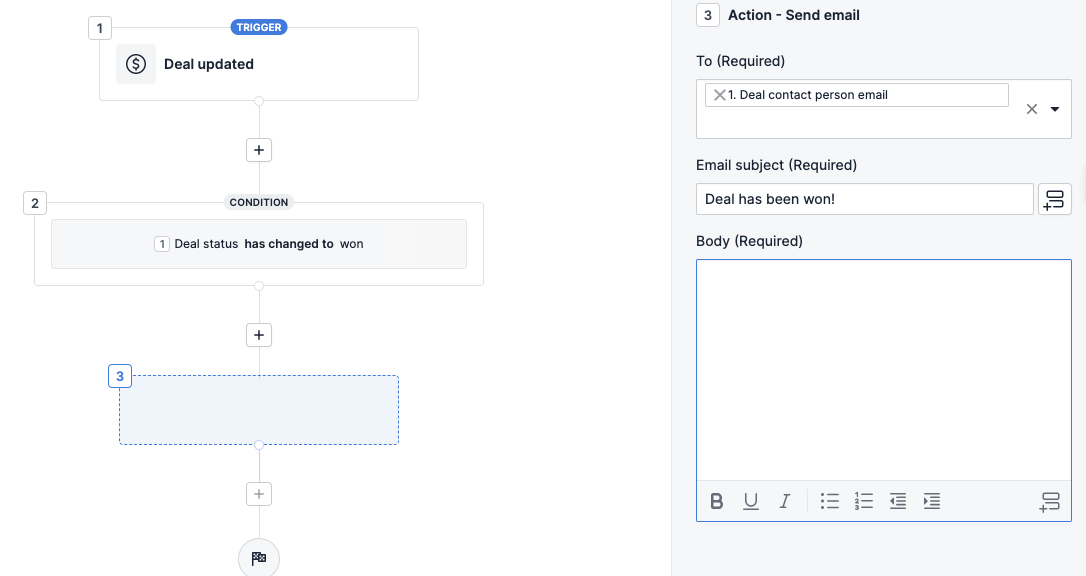
Mas agora, você quer incluir o valor do negócio no corpo do seu e-mail. Para fazer isso, clique no ícone dos campos de mesclagem, no canto inferior direito, e selecione o seu campo:
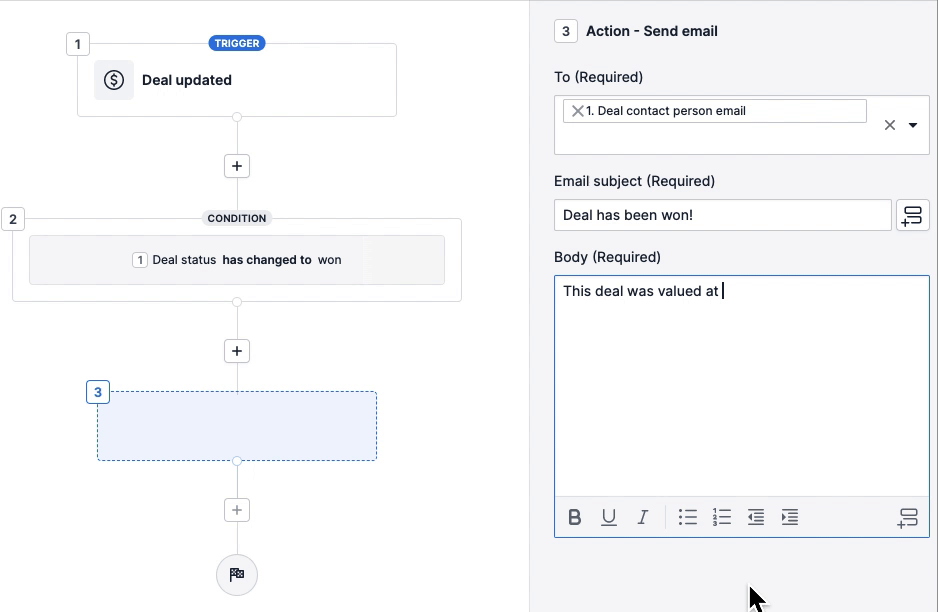
Depois disso, clique em Aplicar ação na parte inferior para salvar suas alterações, e aí está a sua automação:
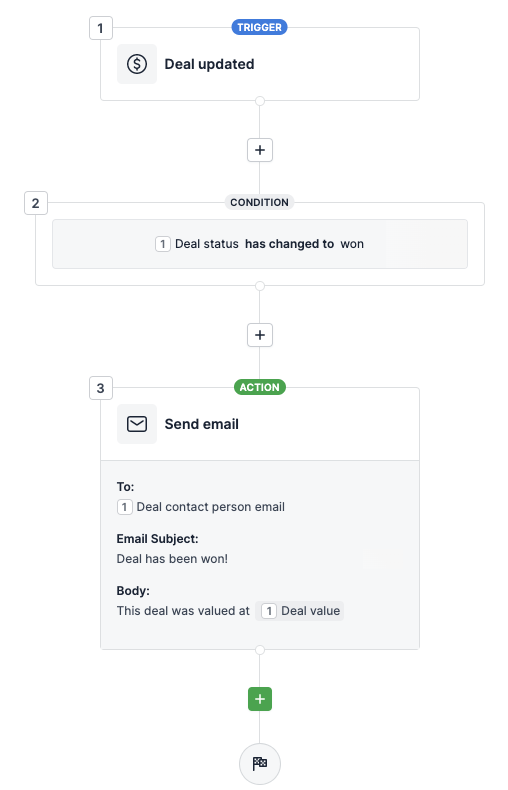
Executando o evento de ação
Assim que a automação for acionada, o e-mail será enviado incluindo o valor do negócio.
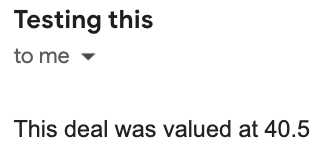
Assista a este vídeo para saber mais sobre como enviar e-mails usando o recurso de automação do Pipedrive.
Este artigo foi útil?
Sim
Não